2019-06-13 18:00:24
工作生活中,我们需要录制电脑在线视频的需求有很多。比方说,我们在追剧时,想要录制一些感人的视频片段;我们在观看游戏直播时,想要录制一些精彩的游戏镜头;我们在观看体育赛事时,想要录制一些激烈的身体碰撞等等。那么面对如此多的录制需求,我们如何使用嗨格式录屏大师录制在线视频呢?继续往下看吧。

准备材料:电脑(可以正常上网)、需要录制的在线视频、嗨格式录屏大师
嗨格式录屏大师录制在线视频步骤:
步骤一:安装嗨格式录屏大师,目前网络上可以在很多网站下载到嗨格式录屏大师,这边小编建议大家在官网下载;

步骤二:进入软件,选择录屏模式;一般情况下,我们录制在线视频可以选择全屏录制或者区域录制;
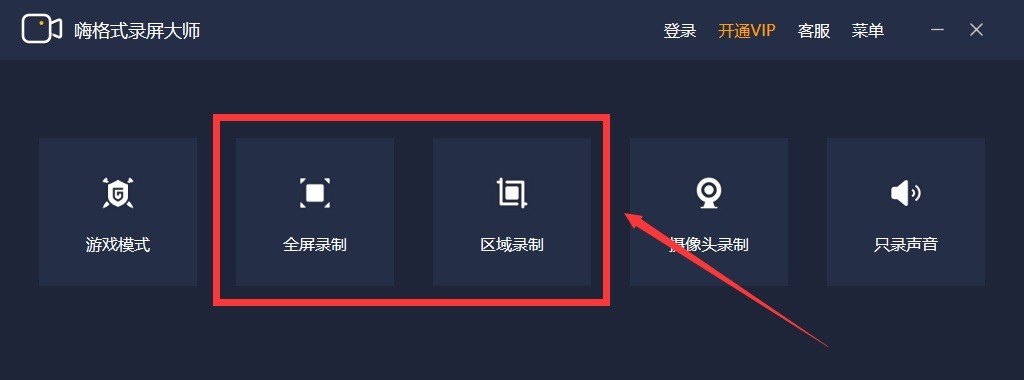
步骤三:录制视频的参数设置,包括:录制视频的格式、清晰度、视频的帧率、系统声音开关、麦克风声音的开关;
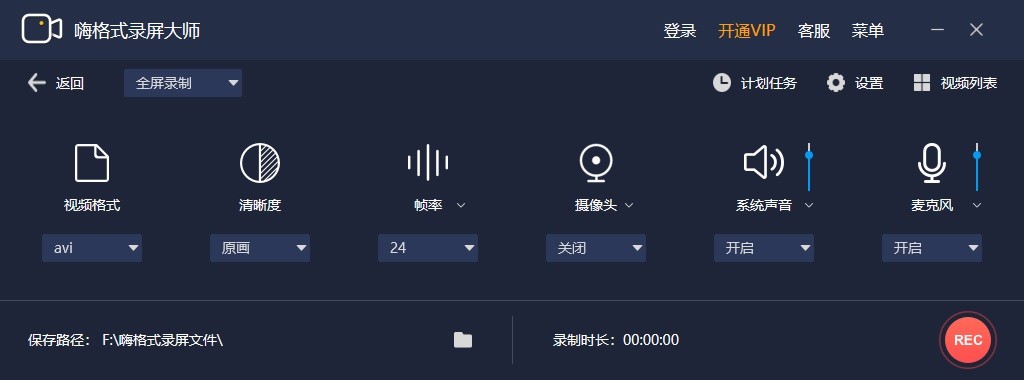
步骤四:录制视频文件的保存目录修改,这里默认的保存目录为软件的安装路径;
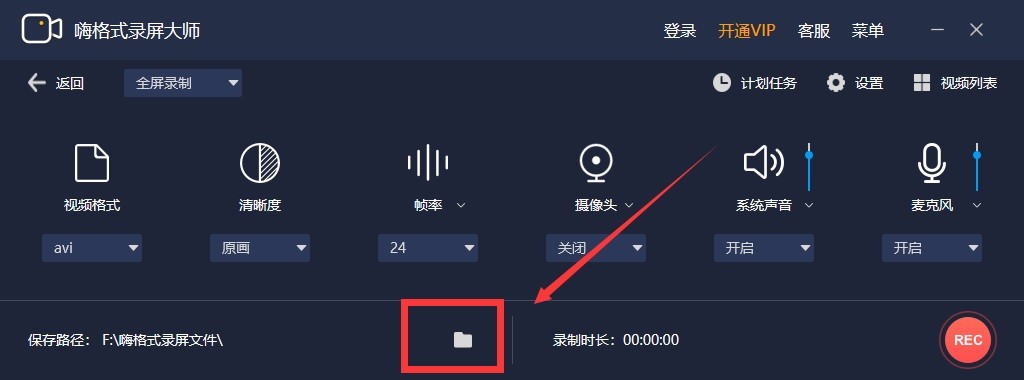
步骤五:设置全部完成,打开需要录制的在线视频,并点击“开始录制”按钮。录制过程需要暂停,点击“开始录制”按钮;
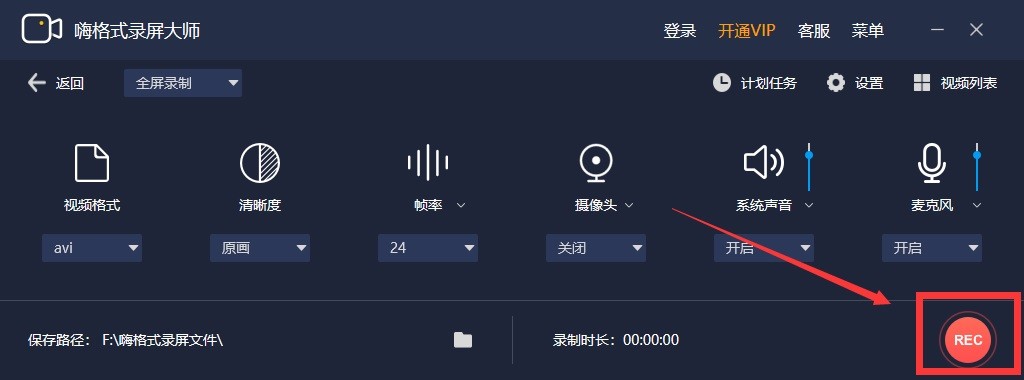
步骤六:录制完成,点击“停止录制”按钮,即可终止视频录制并自动保存视频。
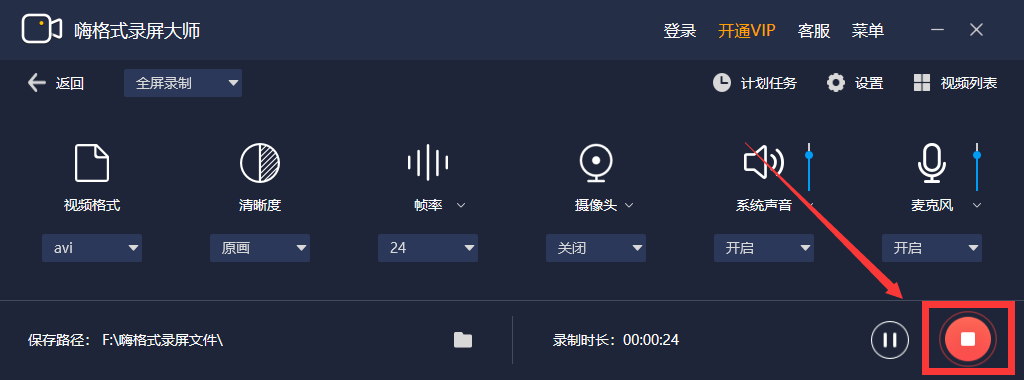
以上就是嗨格式大师录制在线视频的具体方法了,如果您要对上面的视频进行剪辑?那么请继续往下看。
步骤七:在我们点击“停止按钮”之后,软件会弹出视频列表。此时,我们选择刚刚录制的视频,并点击界面左下角“剪辑”的按钮;
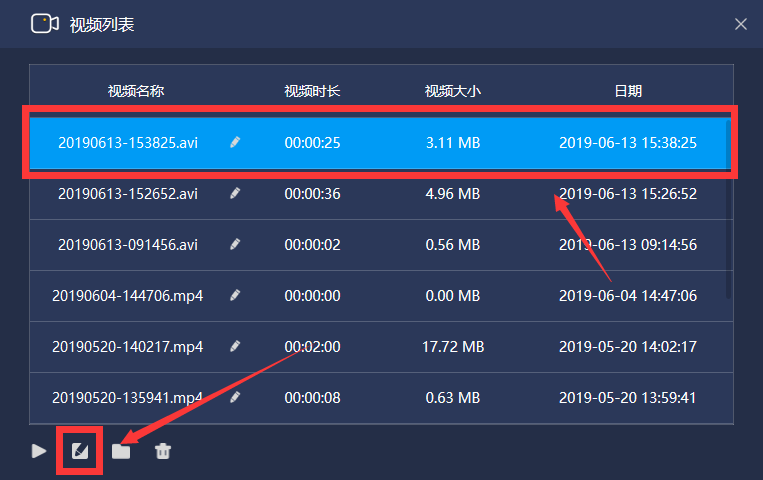
步骤八:进入视频剪辑界面,这时我们选择视频“开始时间”以及“结束时间”,即去掉不需要的部分。
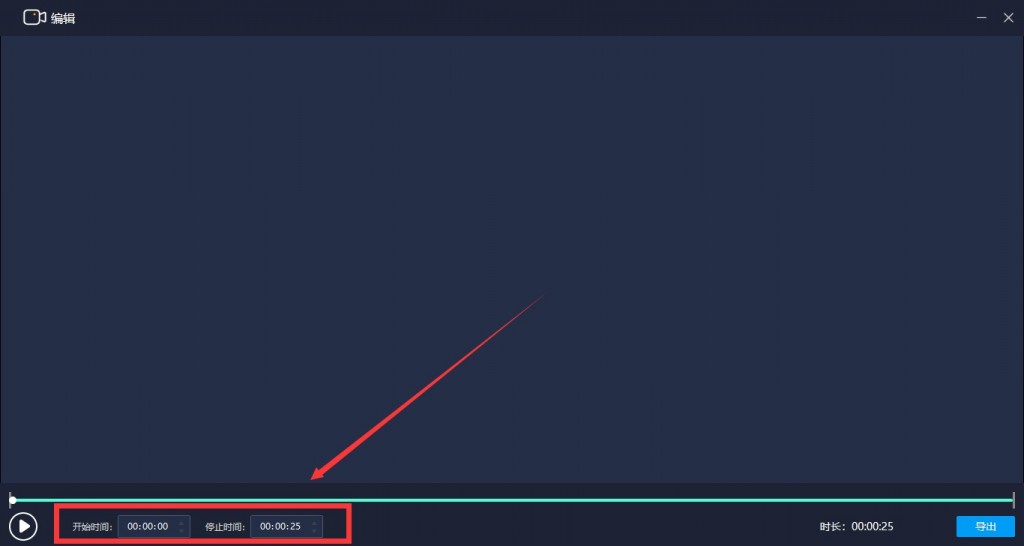
到此,关于嗨格式录屏大师如何录制在线视频的内容就全部结束了。如果您在录制视频的过程中遇到问题,请与我们联系~